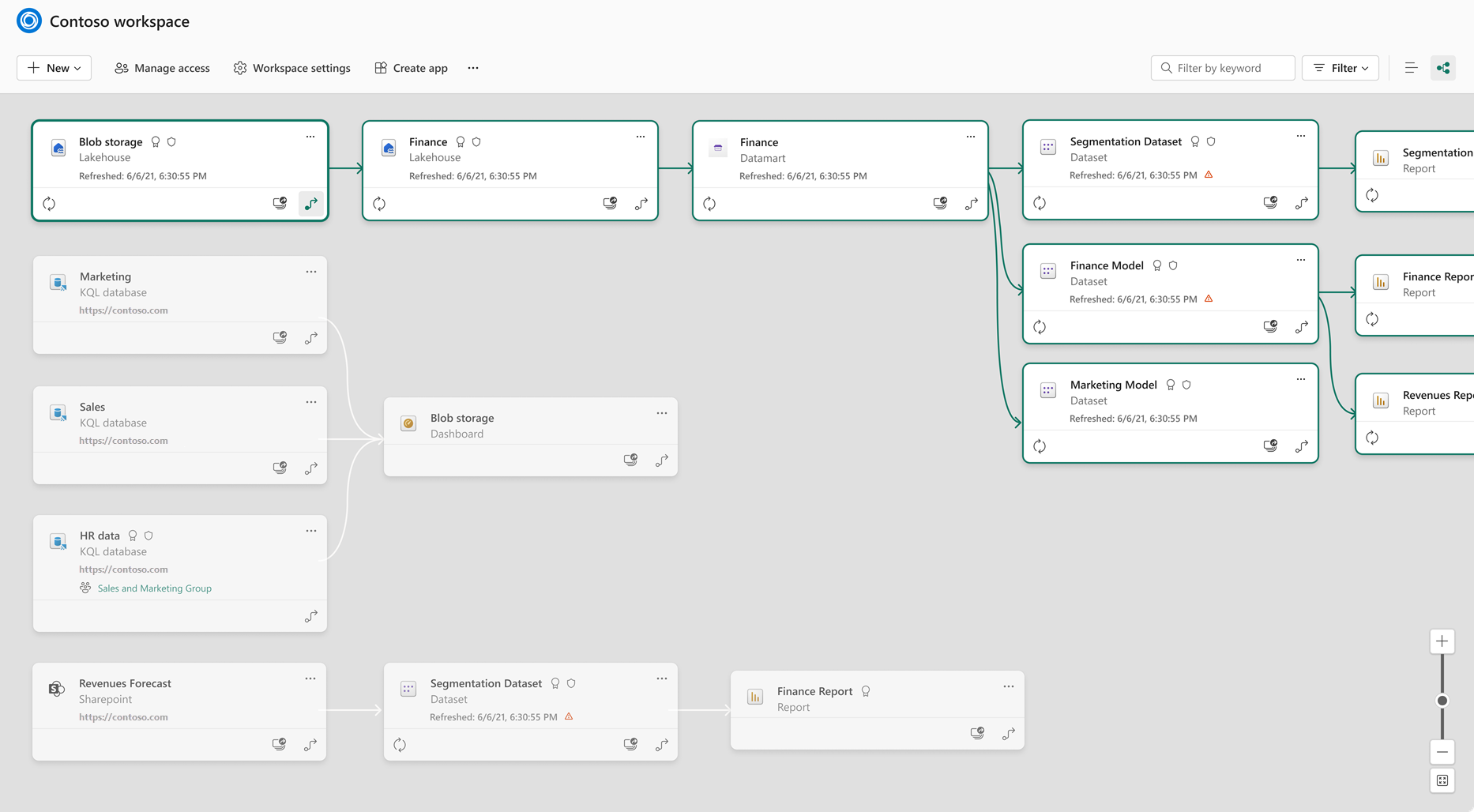Derivazione in Fabric
Nei moderni progetti di business intelligence (BI) una delle possibili problematiche da affrontare è la necessità di conoscere il flusso dei dati dall'origine dati alla destinazione. La sfida è ancora più complessa se sono stati compilati progetti di analisi avanzati che comprendono più origini dati, elementi e dipendenze. È difficile rispondere a domande come "Cosa accade se si modificano questi dati?" o "Perché questo report non è aggiornato?". Per trovare una risposta potrebbe essere necessario un team di esperti o un'analisi approfondita. La visualizzazione di derivazione di Fabric consente di rispondere a queste domande.
Nella visualizzazione di derivazione vengono mostrate le relazioni di derivazione tra tutti gli elementi in un'area di lavoro, nonché le origini dati esterne all'area di lavoro a un passaggio a monte.
Ogni area di lavoro include automaticamente una visualizzazione di derivazione dei dati.
Nota
La derivazione in Fabric è in anteprima e non tutte le connessioni tra gli elementi sono ancora completamente supportate. È possibile che la derivazione tra alcuni elementi venga mostrata in modo sbagliato.
Autorizzazioni
Qualsiasi utente con un ruolo in un'area di lavoro può accedere alla visualizzazione di derivazione dell'area di lavoro. Tuttavia, gli utenti con il ruolo Visualizzatore non vedranno le origini dati.
Apri visualizzazione di derivazione
La derivazione è accessibile da più posizioni. In genere, è possibile arrivarci
Dalla barra degli strumenti dell'area di lavoro
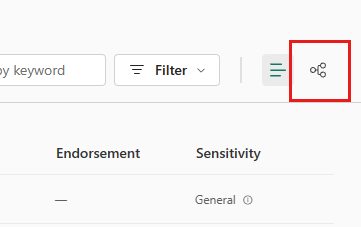
Dal menu delle opzioni di un elemento (ad esempio, nell'hub dei dati di OneLake)
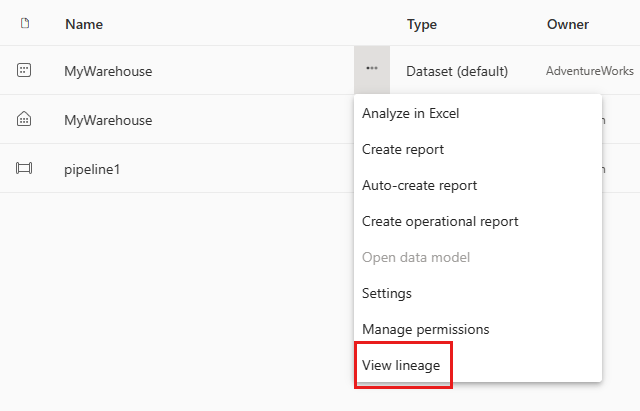
Dalle voci di menu nella parte superiore della pagina dei dettagli dell'elemento
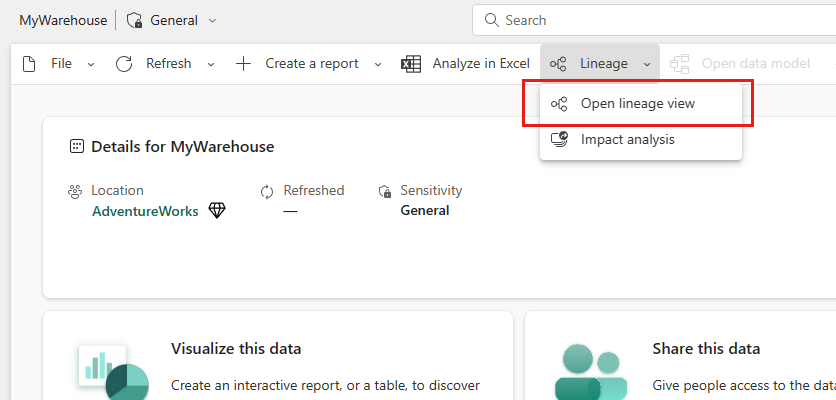
Cosa si vede nella visualizzazione di derivazione
Quando si apre la visualizzazione di derivazione su un elemento, si vedranno le connessioni tra tutti gli elementi nell'area di lavoro in cui si trova l'elemento.
Appare la visualizzazione di derivazione:
- Tutti gli elementi nell'area di lavoro e come sono connessi tra loro.
- Connessioni upstream esterne all'area di lavoro, un livello superiore. È possibile stabilire se un elemento è esterno all'area di lavoro perché il nome dell'area di lavoro esterna è indicato nella scheda, come illustrato dal database KQL dei dati HR nell'immagine riportata sopra.
Gli elementi downstream in aree di lavoro diverse non vengono mostrati. Per esplorare le connessioni downstream di un elemento all'esterno dell'area di lavoro, aprire l'analisi dell'impatto dell'elemento.
Gli elementi sono rappresentati da schede che forniscono alcune informazioni sull'elemento.
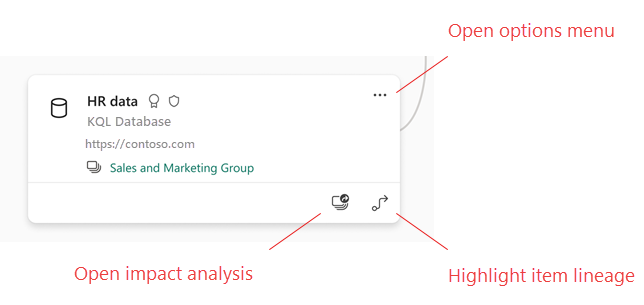
Origini dati
Vengono visualizzate le origini dati da cui i modelli semantici e i flussi di dati ottengono i dati. Nelle schede delle origini dati vengono visualizzate informazioni che consentono di identificare l'origine. Ad esempio, per il server di Azure SQL viene visualizzato anche il nome del database.
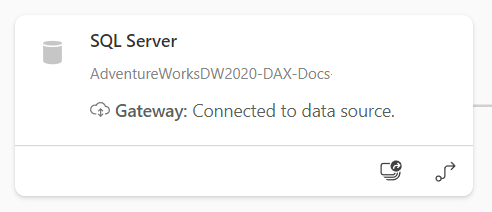
Evidenziare la derivazione di un elemento
Per evidenziare la derivazione di un elemento specifico, selezionare la freccia nell'angolo in basso a destra della scheda.
Fabric evidenzia tutti gli elementi correlati a tale elemento e oscura il resto.
Zoom e schermo intero
La visualizzazione di derivazione è un canvas interattivo. È possibile usare il mouse e il touchpad per spostarsi nel canvas e per fare zoom avanti o indietro.
Per fare zoom avanti e indietro, usare il menu nell'angolo inferiore destro oppure il mouse o il touchpad.
Per avere più spazio per il grafo, usare l'opzione schermo intero nell'angolo inferiore destro.
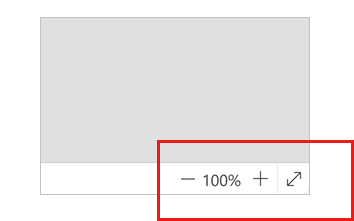
Considerazioni e limitazioni
- La visualizzazione di derivazione non è disponibile in Internet Explorer. Per altre informazioni, vedere Browser supportati per Power BI.
- La visualizzazione corretta della derivazione tra i modelli semantici e i flussi di dati è garantita solo se viene usata l'interfaccia utente Ottieni dati per configurare la connessione al flusso di dati e viene usato il connettore Flussi di dati. La visualizzazione corretta della derivazione tra i modelli semantici e i flussi di dati non è garantita se viene usata una query Mashup creata manualmente per connettersi al flusso di dati.